يساعد تطبيق Adee المتكامل من Canva في تطبيق مرشحات عمى الألوان مع ميزة Vision Simulator
عمى الألوان هو عدم القدرة على التمييز بين الألوان والتعرف على الألوان ورؤيتها بالطريقة التي يقوم بها الأشخاص غير المصابين بعمى الألوان. هذه الإعاقة شائعة إلى حد ما ولا تشكل تهديدات صحية خطيرة بشكل عام. ومع ذلك ، يمكن أن يكون لعمى الألوان قيود على تولي وظائف معينة تتضمن القدرة على التمييز بصريًا بين الألوان.
ومع ذلك ، فقد جلبت التكنولوجيا اليوم مجموعة من المرافق لعمى الألوان. من السهل التعامل مع عمى الألوان في العصر الحديث ، من النظارات إلى التطبيقات والفلاتر. تقدم Canva ، أحد أكثر منصات تصميم الرسوم المفضلة ، أيضًا مرشحات عمى الألوان في لوحة التحرير الخاصة بها. إليك كيفية استخدام مرشحات عمى الألوان على Canva.
Vision Simulator بواسطة Adee
Adee هي أداة مجانية لاختبار إمكانية الوصول توفر ميزات شاملة مثل Colorblind Simulator ، ومدقق التباين الشامل ، ومدقق حجم الهدف باللمس ، ومولد النص البديل.
تعد Colorblind Simulator من Adee ميزة متكاملة في Canva تسمى "Vision Simulator". وهي متوفرة في قسم "التحرير" للتصميم في كل من الإصدارات المجانية والمدفوعة. يحتاج المستخدمون إلى الاتصال بميزة Vision Simulator لتنفيذه.
يتميز Vision Simulator بـ 8 مرشحات لعمى الألوان للتعامل مع أنواع مختلفة من عمى الألوان.
أنواع عمى الألوان
غالبًا ما يؤدي عمى الألوان إلى عدم القدرة على الرؤية والتمييز بين الأحمر والأخضر وأحيانًا الأزرق والأصفر أيضًا. عمى الألوان الأحمر والأخضر هو النوع الأكثر شيوعًا من عمى الألوان. يحتوي Vision Simulator على مرشح لجميع أنواع عمى الألوان.
عمى اللون الأحمر والأخضر
كما ذكرنا ، الأحمر والأخضر هما نقص الألوان الشائع في عمى الألوان. هناك درجتان من عمى الألوان الأحمر والأخضر - خفيف وكامل. في الشكل الخفيف من عمى الألوان ، يميل اللونان الأحمر والأخضر تجاه بعضهما البعض فقط. عندما يكون عمى الألوان قويًا أو كاملًا ، لا يستطيع الشخص التمييز بين اللونين الأحمر والأخضر.
هناك 4 أنواع من عمى الألوان الأحمر والأخضر:
- Deuteranomaly - يبدو الأخضر أشبه باللون الأحمر.
- بروتانومالي - يبدو اللون الأحمر أشبه باللون الأخضر.
- Deuteranopia - لا يمكن التمييز بين اللونين الأحمر والأخضر.
- بروتوبيا - لا يمكن التمييز بين اللونين الأحمر والأخضر.
عمى اللون الأزرق والأصفر
هذا النوع من عمى الألوان أقل شيوعًا من عمى الأحمر والأخضر. على الرغم من أن حالة عمى الألوان تشير إلى "الأزرق والأصفر" ، إلا أن هناك ألوانًا أخرى متضمنة - الأحمر والأخضر والوردي والأرجواني أيضًا.
هناك نوعان من عمى الألوان الأزرق والأصفر.
- تريتانومالي - لايمكن التفرقة بين الأزرق والأخضر والأصفر والأحمر.
- تريتانوبيا - تبدو كل الألوان أقل سطوعًا. لا يمكن التفريق بين الأصفر والوردي والأحمر والأرجواني والأزرق والأخضر.
أكروماتوبسيا
يشير Achromatopsia إلى عمى الألوان الكامل. هنا ، لا يرى الشخص أي لون باستثناء ظلال ودرجات الأسود والأبيض والرمادي. يُعرف أيضًا باسم "أحادية اللون" ، وهو أندر أنواع عمى الألوان.
استخدام Vision Simulator على Canva
أولاً ، قم بتشغيل Canva على جهازك وافتح التصميم الذي ترغب في تطبيق مرشحات عمى الألوان عليه. ثم حدد الصورة لعرض خيارات التخصيص. الآن ، انقر فوق الزر "تحرير الصورة" أعلى الصورة المحددة مباشرةً.
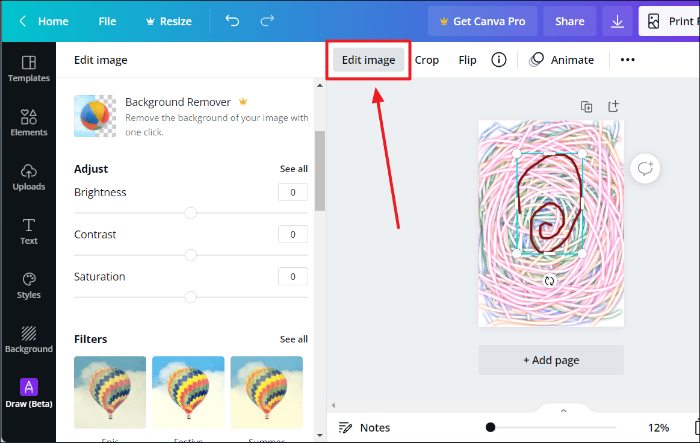
قم بالتمرير خلال خيارات "تحرير الصورة" ، من خلال قسم "قد تعجبك أيضًا" ، طريقة للوصول إلى النهاية للعثور على كتلة "Adee" مع التسمية التوضيحية "Vision Simulator". انقر فوق هذه الكتلة.
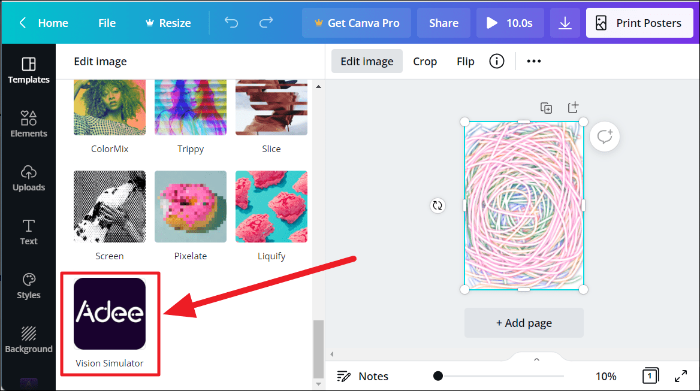
سترى الآن تفاصيل موجزة حول الميزة. انقر فوق الزر "استخدام" في نهاية المعاينة.
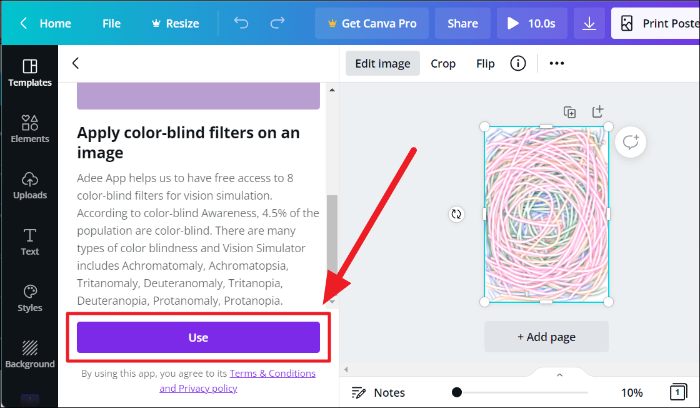
قم بالتمرير لأعلى قليلاً للعثور على "Vision Simulator" مضافًا إلى خيارات التحرير - أعلى قسم "قد يعجبك أيضًا". انقر فوق الزر "عرض الكل" المجاور لعنوان هذا الخيار لعرض جميع عوامل تصفية عمى الألوان.
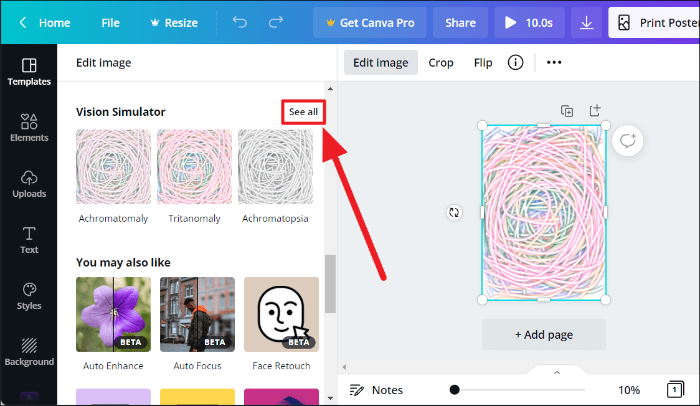
اختر الفلتر من بين 8 فلاتر لمعمى الألوان في Vision Simulator واضغط على "تطبيق". لإزالة أحد الفلاتر ، انقر على كتلة "بلا" - الكتلة الأولى قبل عوامل التصفية.
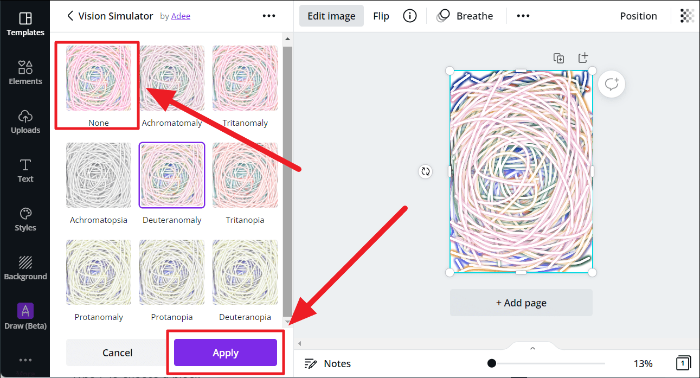
يتم تطبيق الفلتر الآن على صورتك. قد تختلف الألوان في كل مرشح بناءً على نوع عمى الألوان الذي يمثلونه.
وبهذه الطريقة يمكنك تطبيق مرشحات عمى الألوان على Canva. هذه المرشحات مقصورة فقط على الصور والتصاميم الثابتة. لا يمكنك استخدامها في تصميمات متحركة مثل مقاطع الفيديو أو الصور المتحركة أو الملصقات. آمل أن تكون قد وجدت دليلنا مفيدًا.
